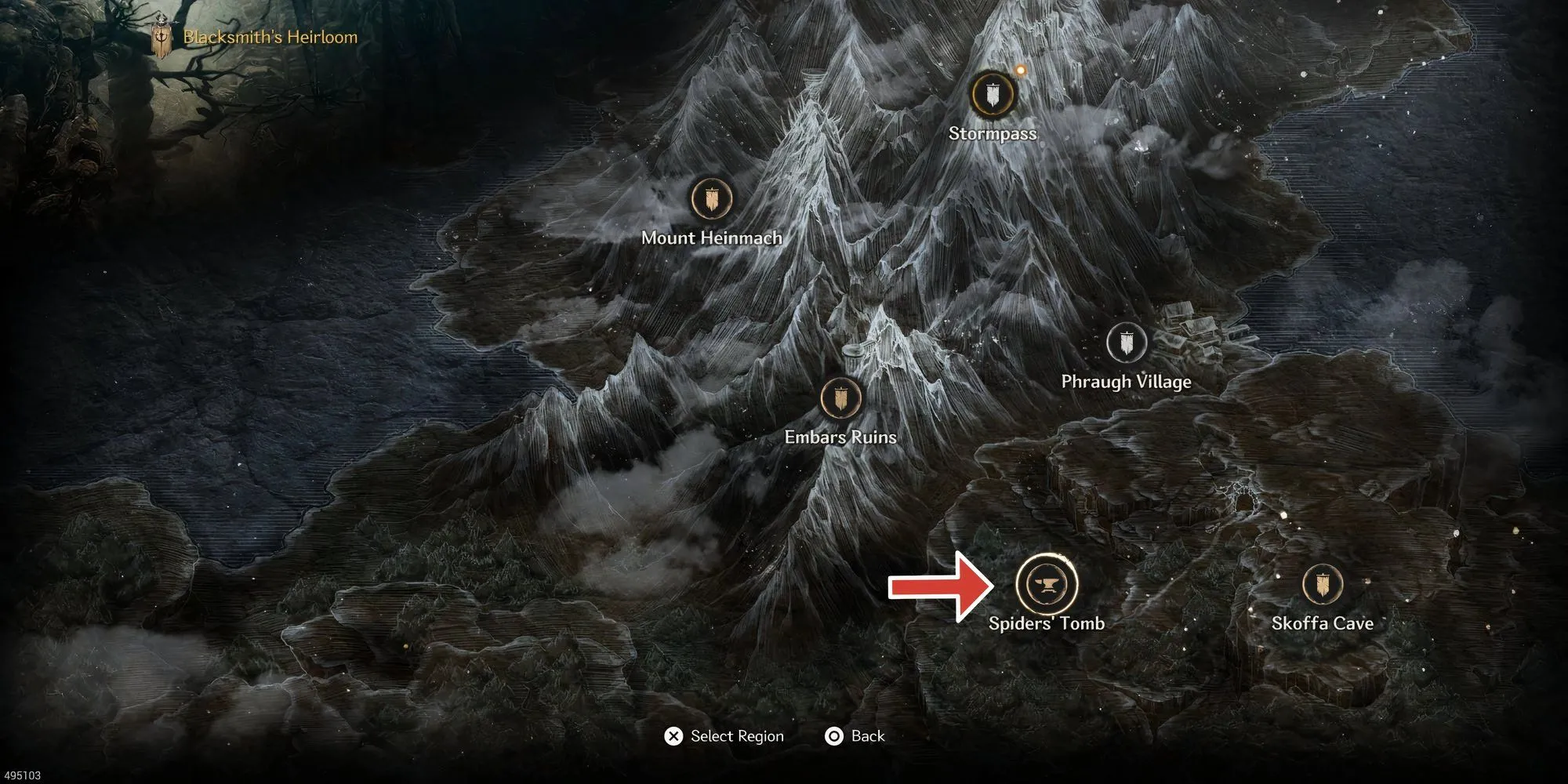Trong thế giới khắc nghiệt của The First Berserker: Khazan, Thợ Rèn đóng một vai trò then chốt, tương tự như các tựa game Soulslike khác. Tuy nhiên, điểm khác biệt là Thợ Rèn trong Khazan không trực tiếp nâng cấp vũ khí và áo giáp, mà thay vào đó, cho phép người chơi chế tạo vô số trang bị và vật phẩm hữu ích. Việc mở khóa và tận dụng tối đa khả năng của Thợ Rèn sẽ là một lợi thế lớn trên hành trình đầy thử thách của bạn.
Để có thể sử dụng dịch vụ của Thợ Rèn trong The First Berserker: Khazan, người chơi cần phải mở khóa nhân vật này. Điều đáng ngạc nhiên là quá trình này chỉ diễn ra sau khoảng 6 giờ trải nghiệm game. Bài viết này sẽ hướng dẫn chi tiết cách mở khóa Thợ Rèn và khám phá những lợi ích mà NPC quan trọng này mang lại.
Cách Mở Khóa Thợ Rèn Trong The First Berserker: Khazan
Người chơi có thể mở khóa Thợ Rèn trong The First Berserker: Khazan bằng cách hoàn thành nhiệm vụ chính thứ năm, mang tên “The Strange Smell” (Mùi Lạ).
Sau khi đánh bại Aratra, trùm cuối của nhiệm vụ “The Strange Smell”, Thợ Rèn sẽ xuất hiện tại Crevice (Khe Nứt). Bạn có thể tìm thấy ông ấy ở tầng dưới cùng trong Human Realm (Cõi Người).
Mặc dù Thợ Rèn đã lộ diện tại Crevice sau khi bạn hạ gục Aratra, ông ấy vẫn chưa sẵn sàng phục vụ bạn ngay. Thay vào đó, Thợ Rèn muốn bạn tìm lại cây búa của ông để có thể tiếp tục công việc. Hãy đồng ý giúp đỡ, và nhiệm vụ “Blacksmith’s Heirloom” (Di Vật Gia Truyền Của Thợ Rèn) sẽ được kích hoạt.
Cách Tìm Lại Búa Của Thợ Rèn
Việc chấp nhận nhiệm vụ “Di Vật Gia Truyền Của Thợ Rèn” sẽ mở ra một địa điểm mới trên cổng dịch chuyển Charnak Mountain Range (Dãy Núi Charnak). Địa điểm này có tên là Spider’s Tomb (Mộ Nhện), hãy chọn tùy chọn dịch chuyển đến đó.
Nhiệm vụ “Di Vật Gia Truyền Của Thợ Rèn” khá ngắn và khu vực Mộ Nhện cũng rất nhỏ. Mục tiêu chính của bạn là đánh bại trùm cuối của khu vực, Bearius, và bạn sẽ nhận được Búa của Thợ Rèn như một phần thưởng.
May mắn thay, Mộ Nhện không có những lối đi phức tạp hay bất kỳ cách nào để bị lạc. Đây là một màn chơi tuyến tính, nơi bạn phải tiêu diệt một vài nhóm kẻ địch trước khi đến được cổng boss.
Cách Đánh Bại Bearius
Bearius là một con trùm đầy thách thức, nhưng không thể so sánh với các trùm chính của trò chơi. Đến thời điểm này trong game, bạn hẳn đã chạm trán với một vài con gấu trên hành trình của mình, và Bearius sở hữu bộ kỹ năng gần như y hệt các loại gấu tiêu chuẩn.
Bearius thích vung vuốt tấn công, những đòn này đều có thể đỡ được, sau đó là đòn lao tới cắn xé. Mặc dù đòn cắn cũng có thể đỡ, nhưng bạn nên né chúng vì động tác né có hoạt ảnh nhanh hơn.
Một trong những đòn tấn công khó chịu nhất của Bearius là khi nó nằm xuống và lao người về phía người chơi bằng lưng. Đòn này rất khó đoán vì diễn ra quá nhanh, vì vậy, bạn nên giữ nút đỡ bất cứ khi nào Bearius nằm xuống (thay vì cố gắng căn thời gian để phản đòn hoàn hảo).
Nếu bạn gặp khó khăn trong việc đánh bại Bearius, hãy sử dụng càng nhiều vật phẩm ném càng tốt từ xa để bào máu nó. Bằng cách này, lượng máu của nó sẽ ít hơn khi bạn tiếp cận để tấn công. Lao cũng là một vũ khí tuyệt vời cho mục đích tương tự.
Sau khi đánh bại Bearius, người chơi sẽ được thưởng Búa của Thợ Rèn và nhiệm vụ “Di Vật Gia Truyền Của Thợ Rèn” sẽ hoàn thành. Bây giờ, hãy quay trở lại Crevice và trả lại cây búa cho Thợ Rèn.
Cách Sử Dụng Thợ Rèn
Thợ Rèn cho phép người chơi chế tạo các mảnh trang bị riêng lẻ, như vũ khí và các bộ phận áo giáp, cũng như chế tạo các bộ trang bị hoàn chỉnh. Để chế tạo các bộ áo giáp, người chơi cần tìm thấy các cuộn giấy công thức (armor set scrolls) trong quá trình phiêu lưu. Nhiều bộ áo giáp mang lại những chỉ số thưởng khổng lồ nếu bạn mặc trọn bộ, vì vậy đây có thể là một lợi thế cực lớn cho hành trình của bạn.
Ngoài ra, người chơi có thể chế tạo các vật phẩm tiêu hao, như Thuốc Cường Hóa (Enhancers), Thuốc (Potions), Nhiên Liệu (Fuel), v.v. Xét đến việc các con trùm ngày càng khó hơn khi bạn tiến sâu hơn vào The First Berserker: Khazan, việc có một nguồn cung cấp vật phẩm tiêu hao ổn định có thể tạo ra sự khác biệt rất lớn.
Tương tự như cuộn giấy công thức áo giáp, người chơi cần tìm thấy công thức chế tạo vật phẩm tiêu hao (recipes for consumables) ở các màn chơi khác nhau trong game để mở khóa vật phẩm đó tại lò rèn của Thợ Rèn.
Tóm lại, Thợ Rèn là một NPC vô cùng quan trọng trong The First Berserker: Khazan. Việc mở khóa và sử dụng hiệu quả các chức năng của ông ấy sẽ giúp bạn chuẩn bị tốt hơn cho những thử thách phía trước, từ việc chế tạo những trang bị mạnh mẽ đến việc dự trữ các vật phẩm tiêu hao cần thiết.
Hãy chia sẻ kinh nghiệm của bạn về việc sử dụng Thợ Rèn trong The First Berserker: Khazan ở phần bình luận bên dưới! Đừng quên theo dõi tingamemoi.com để cập nhật những hướng dẫn và tin tức game mới nhất.